Sammeln von Surface Hub-Protokolldateien
Sie können auf Protokolldateien direkt von Ihrem Surface Hub oder remote über Teams Admin Center zugreifen.
Zugreifen auf Protokolle über Surface Hub
Schließen Sie ein USB-Speicherstick in das Surface ein.
Melden Sie sich mit Admin Anmeldeinformationen bei Surface Hub an, und wechseln Sie zu Einstellungen>Update & Sicherheitsprotokolle>>Protokolle sammeln. Bei diesem Prozess werden die Protokolldateien im Stammverzeichnis des USB-Laufwerks gespeichert, ein Prozess, der bis zu 5 Minuten dauern kann.
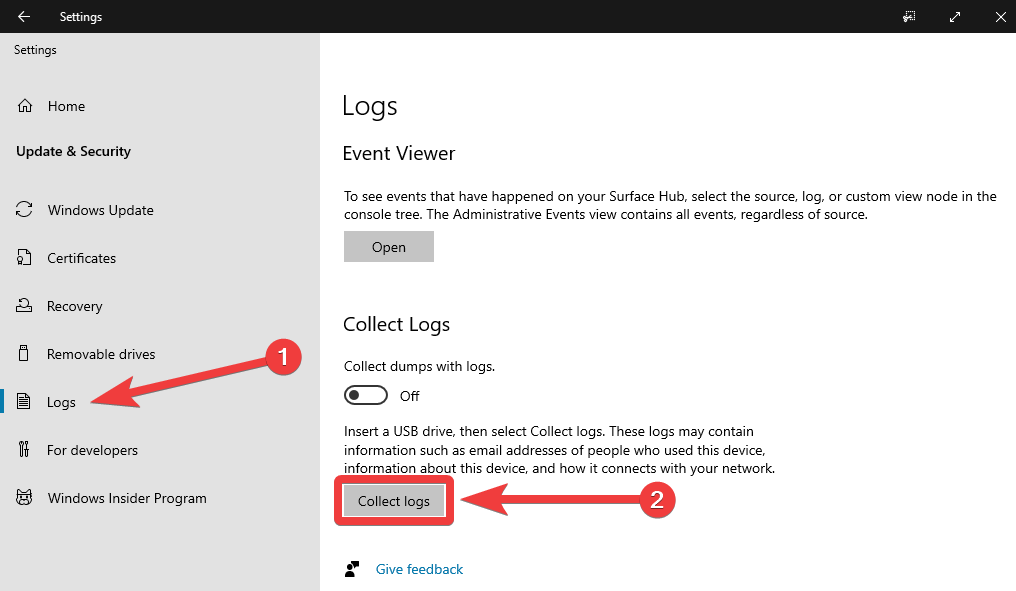
Remotezugriff auf Protokolle aus Teams Admin Center
Melden Sie sich bei Teams Admin Center an, und wählen Sie Teams-Geräte>Surface Hubs aus.
Suchen Sie Ihr Surface Hub, und wählen Sie den Anzeigenamen aus.
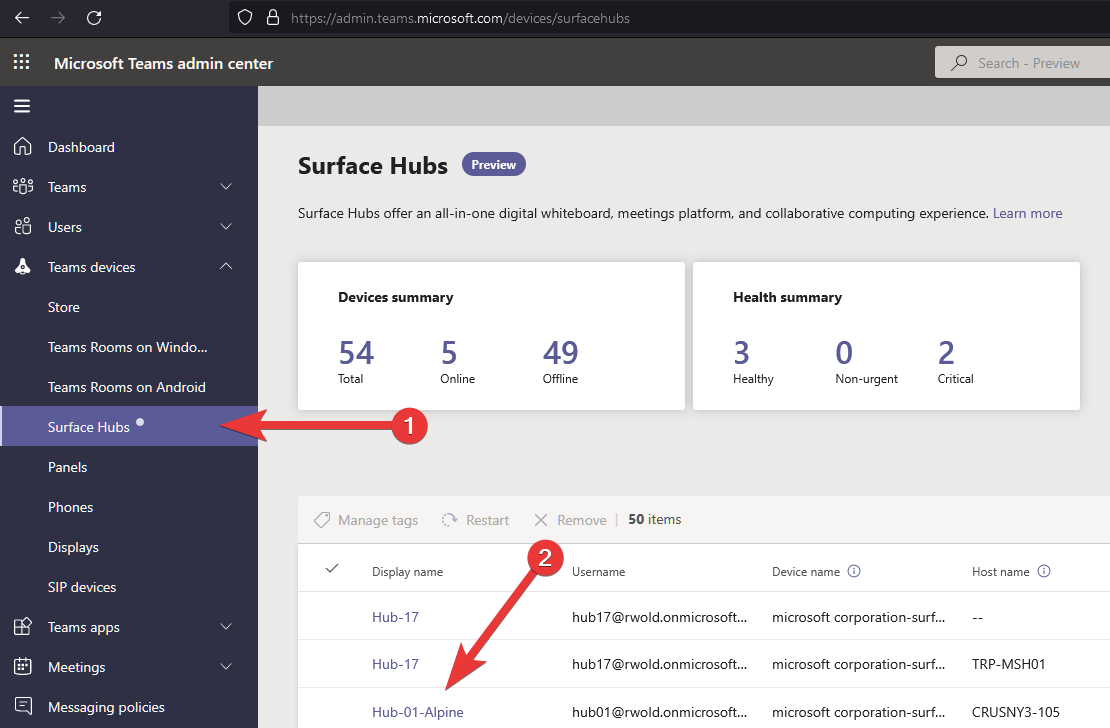
Klicken Sie auf Geräteprotokolle herunterladen.
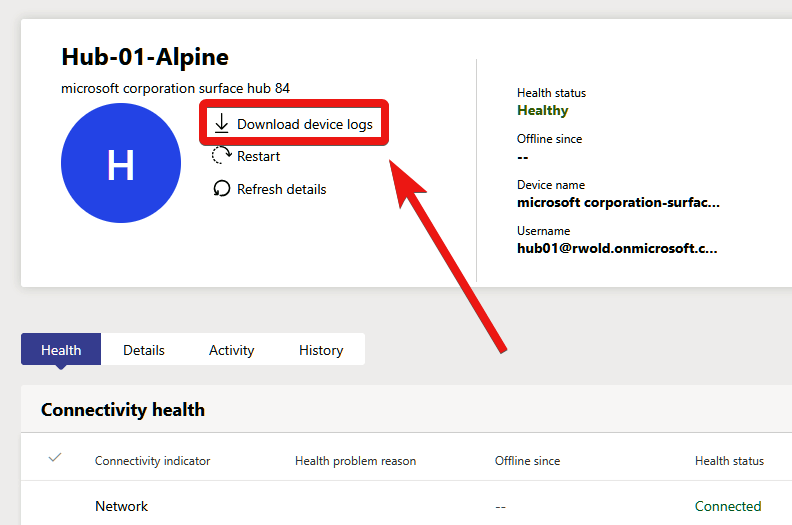
Klicken Sie auf Abrufen , um die Geräteprotokolle für den Download vorzubereiten.
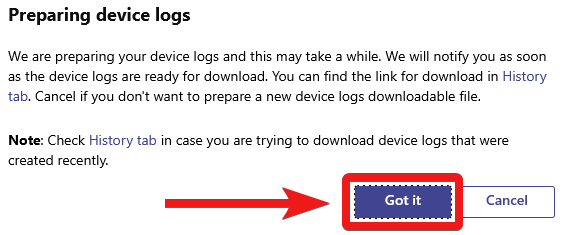
Wählen Sie die Registerkarte Verlauf aus, um die status des Protokollsammlungsprozesses anzuzeigen und die Protokolle herunterzuladen, sobald sie verfügbar sind.
Wenn die Protokolle bereit sind, klicken Sie auf Herunterladen. Bei diesem Vorgang werden die Protokolldateien im Ordner Downloads auf Ihrem PC gespeichert.
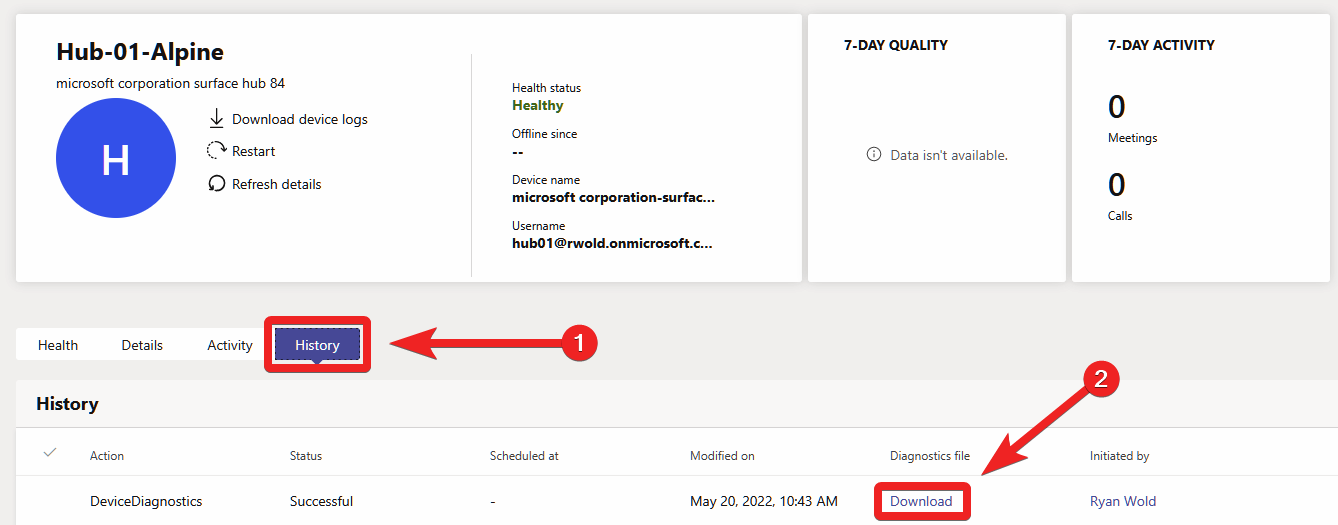
Weitere Informationen
Feedback
Bald verfügbar: Im Laufe des Jahres 2024 werden wir GitHub-Tickets als Feedbackmechanismus für Inhalte auslaufen lassen und es durch ein neues Feedbacksystem ersetzen. Weitere Informationen finden Sie unter: https://aka.ms/ContentUserFeedback.
Einreichen und Feedback anzeigen für